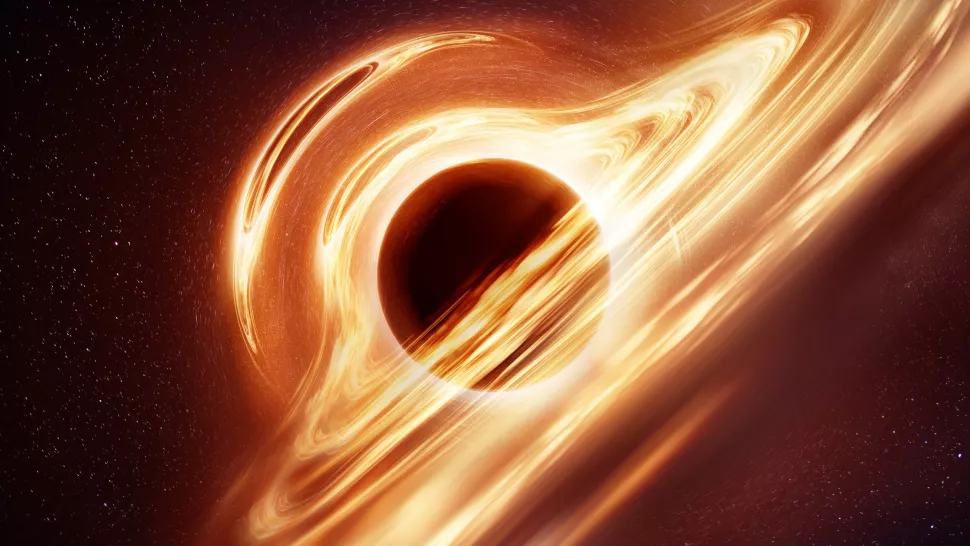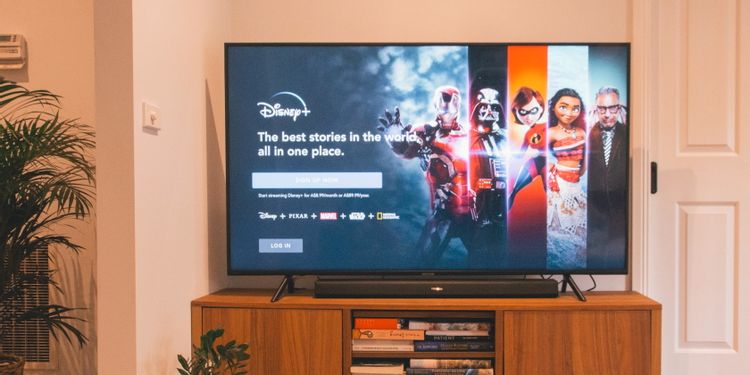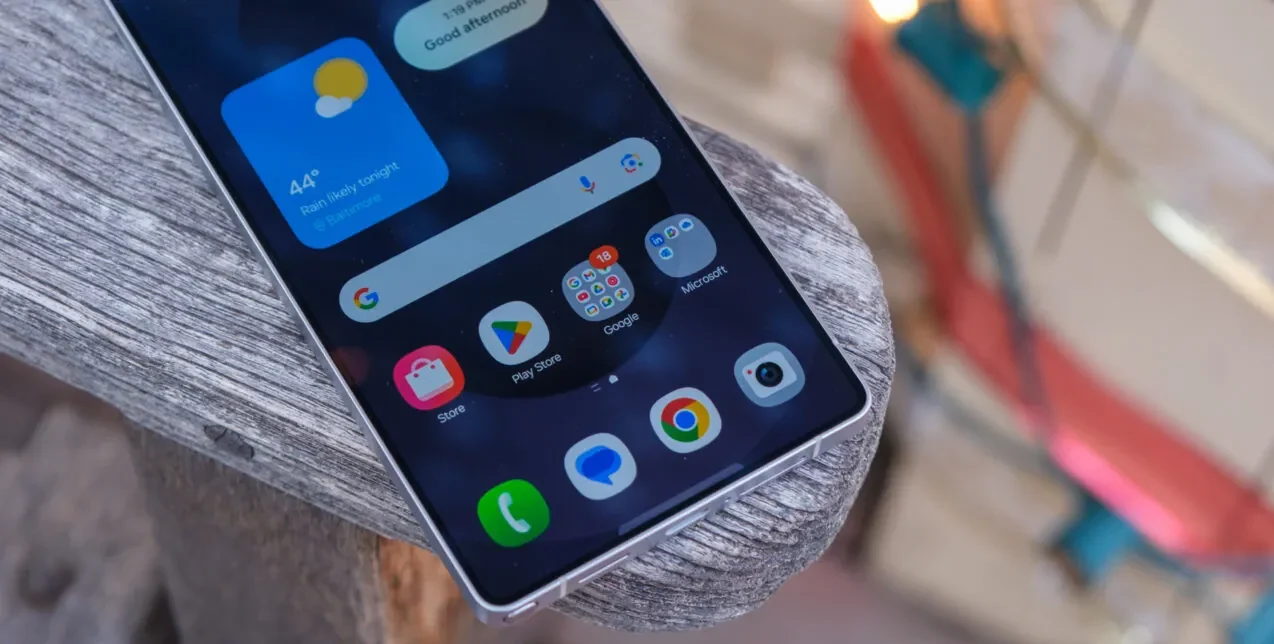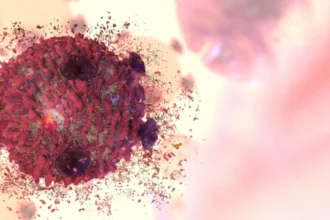باتری مادربرد، کامپیوتر شما را سرپا نگه میدارد حتی زمانی که خاموش باشد. اما وقتی این باتری از کار بیفتد، مشکلآفرین میشود.
همه کامپیوترها، چه کامپیوترهای میزی و چه لپتاپها، درون مادربرد خود یک باتری کوچک دارند که منبع تغذیه CMOS را تامین میکند. به این باتریها، باتریهای CMOS یا باتری مادربرد گفته میشود.
قسمت CMOS در کامپیوتر مسئولیت ذخیرهسازی تنظیمات سختافزار، زمان و تاریخ و یک سری پارامترهای لازم برای بوت کردن سیستم را بهعهده دارد. باتریهای CMOS منبع تغذیه تراشه CMOS حتی در زمان خاموش بودن سیستم را تامین کرده و تنظیمات را ذخیره میکنند. اما اگر این منبع تغذیه از کار بایستد، تنظیمات به حالت کارخانه بازخواهد گشت.
در ادامه خواهیم گفت که چگونه میتوان تشخیص داد عمر باتری مادربرد تمام شده و نیز چگونه میتوان آن را تعمیر کرد.
باتری مادربرد چیست؟
این باتری، از اجزای اصلی مادربرد بهشمار میرود و به نوعی میتوان آن را منبع برق بکاپ برای مادربرد در نظر گرفت. این باتری که برای تنظیمات ساده سختافزار تعبیه میشود، اطلاعات ذخیره شده را نگه داشته و آن اطلاعات را به بخشهای زیر میدهد:
- میکروکنترلرها
- ریزپردازندهها
- رم استاتیک (SRAM)
اگر باتری مادربرد از کار بیفتد چه اتفاقی میافتد؟
یک باتری مادربرد از کار افتاده، باعث مشکلات زیر میشود:
- کامپیوتر تاریخ و زمان غیردقیق نشان میدهد.
- پسوردهای ورود ریست میشوند.
- بعضی درایورها از بین رفته یا به درستی کار نخواهد کرد.
- کامپیوتر ارور بوت را نشان میدهد.
- به دلیل تاریخ و زمان اشتباه، ممکن است نتوانید به برخی سایتها یا خدمات دسترسی داشته باشید.
- ممکن است یک صدای بوق ثابت بشونید که نشان از تمام شدن یا کمبودن منبع باتری دارد.
- برخی اجزای جابنی کامپیوتر مانند کیبورد وموس از کار افتاده یا به درستی کار نخواهند کرد.
گرچه اتصال اینترنت شما به تاریخ و زمان صحیح وابسته نیست، اما وقتی بخواهید وارد برخی سایتهای خاص شوید، با مشکل روبرو خواهید شد چراکه بسیای از برنامهها از تاریخ و زمان برای بررسی موارد امنیتی استفاده میکنند.
سیستم کامپیوتر از تاریخ و زمان برای نگهداری فایلها، پوشهها و یادآورها بکار میگرد. زمان اشتباه ممکن است باعث گمشدن فایلها، از دستدادن یادآورها و دیگر مشکلات شود.
باتری مادربردچه شکلی است و چقدر طول عمر دارد؟
شناخت بیشتر نسبت به باتریهای CMOS به کاربر کمک خواهد کرد بتواند زمانی که از کار افتاد، آن را تعویض کند.
- باتری مادربرد یک باتری لیتیومی و شبیه یک سکه است که در مادربرد کامپیوتر تعبیه شده است.
- مصرف برق ایستاتیک پایینی دارد.
- طول عمری حدود ۳ تا چهار سال دارد. برخی باتریها بهگونهای طراحی شدهاند که تا ۱۰ سال دوام بیاورند.
- قابل شارژ نیست.
- از کار افتادن آن باعث ظاهرشدن صفحه سفید، آبی یا مشکی در سیستم میشود.
- بیشتر باتریهای مادربرد ۳ ولتی هستند اما برخی کامپیوترها نیازمند باتری ۵ ولتی میباشند.
- باتریهای CMOS سازگار با همه کامپیوترها هستند.
باتریهای مادربرد نسل جدید به اندازه عمر مادربرد دوام دارند و میتوانند تا ده سال کار کنند اما بعضی وقتها ممکن است نیاز به تعویض پیدا کنند.
آیا کامپیوتر میتواند بدون باتری مادربرد کار کند؟
بله، میتوانید کامپیوتر را بدون باتری CMOS اجرا کنید. این باتری منبع تغذیه برای کل کامپیوتر نیست.
اما بدون این باتری، مبجورید با هربار خاموش و روشن کردن سیستم، ساعت و تاریخ را تنظیم کنید. تنظیمات بایوس سیتسم نیز ممکن است به تنظیمات کارخانه برگردد. بنابراین کامپیوتر کار خواهد کرد اما همه تنظیمات بایوس مانند ترتیب بوت، تاریخ و زمان و دیگر امکانات، ریست میشوند.
نحوه تعوض باتری مادربرد در لپتاپ
تعویض این باتریها کار سادهای است و تنها چند دقیقه زمان میبرد.
- یک مکان مناسب انتخاب کنید: به یاد داشته باشید که قطعات لپتاپ با تخلیه الکترواستاتیکی میتوانند آسیب ببننند. پس توصیه این است که از کار کردن روی یک سطح موکت شده خودداری کنید. یک پد تخت و رسانای فومی بهترین گزینه در زمان تعویض باتریهای CMOS بهحساب میآید. همینطور، دست خود را بهطور کامل روی یک شی فلزی جداگانه بمالید تا هر جریان استاتیکی از بین برود. همچنین میتوان از پوششهای ضد استاتیک استفاده کرد.
- منبع تغذیه و دیگر کابلها را جدا کنید: لپتاپ را خاموش کرده و آن را از منبع برق درآورید. همچنین مطمئن شوید که تمام کابلها و وسایل جانبی از لپتاپ جدا شده باشد.
- پیچهای پشت لپتاپ را باز کنید: لپتاپ را پشترو بخوابانید و از یک چهارسو برای برای بازکردن پیچهای آن استفاده کنید. محفظه را به آرامی جدا کرده و دنبال یک باتری متالیک درخشان به شکل یک سکه بگردید.
- باتری CMOS راشناسایی کرده و بیرون آورید: باتری را از سوکت نگهدارنده آن جدا کنید. موقع دست زدن به مادربرد بسیار مراقب باشید چراکه مهمترین بخش لپتاپ شما بهحساب میآید. قبل از خارج کردن باتری، جهت قرار گرفتن آن را بخاطر سپرده تا باتری جدید را به اشتباه جایگذاری نکنید.
- باتری جدید را جایگذاری کنید: اکنون، باتری جدید را درون محفظه خالی قرار دهید. بار دیگر مطمئن شوید که باتری در همان سمتی قرار داشته باشد که باتری قبلی قرار داشت.
- پیچها را ببندید: تمام یپچها را سرجای خود ببندید.
- تست نهایی: لپتاپ را به منبع برق زده و آن را روشن کنید. احتمالا مشاهده خواهید کرد که تنظیمات بایوس به حالت اولیه بازگشته است و دوباره لازم است ساعت و تاریخ را تنظیم کنید.
نحوه تعوض باتری مادربرد در کامپیوتر رومیزی
- کابلها را جدا کنید: تمام کابلها بجز کابل منع تغذیه را جدا کنید. محل هر کابل را بهیاد بسپارید تا بعدا بتوانید آنها را در جای درست قرار دهید.
- سیستم را از برق درآورید: حالا کابل برق را درآورده و دکمه پاور پیسی را فشار دهید. این کار باعث میشود هر جریانی که در قطعات سیستم وجود دارد، از بین برود.
- پیچها را جدا کنید: تمام پیچها در پشت کیس را همزمان با مراقبت از پنل کناری کیس جدا کنید.
- باتری را شناسایی کنید: باتری را روی مادربر پیدا کرده و با کمک چهارسو آن را جدا کنید. جهت قرار گرفتن آن را بهخاطر بسپارید.
- باتری جدید را جایگزین کنید: یک باتری جدید هماند باتری قبلی تهیه کرده و آن را در محفظه جایگزین کنید. مطمئن شوید که باتری در همان سمتی قرار داشته باشد که باتری قبلی قرار داشت. پنل کناری را سرجای خود قرار داده و پیچها را ببندید.
- منبع برق را مجددا وصل کنید: در نهایت، تمام کابلها را وصل کرده و پاور را روشن کنید. لازم است که تنظیمات را برای آخرین بار تعیین کنید.
منبع: makeuseof.com